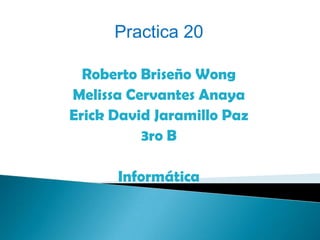
Importar sonido e imagen en After Effects
- 1. Practica 20 Roberto Briseño Wong Melissa Cervantes Anaya Erick David Jaramillo Paz 3ro B Informática
- 2. Paso 1: Para empezar esta práctica importaremos un sonido e imagen. Accediendo al menú Archivo/ Importar/ Importar a biblioteca.
- 3. Paso 2: Primero añadiremos el sonido para esto añadiremos otra capa mas. Nos ubicaremos en la línea del tiempo en la capa num.2 y nos pondremos en el fotograma 60 y aplanaremos F6, después nos pondremos en el fotograma num.1 y extraeremos el sonido poniéndolo en el área de trabajo. Y la línea del tiempo cambiara de tal forma que se vera así.
- 4. Paso 3: Seguidamente te ubicaras en la capa num.1 y te pondrás en el num.60 aplanaras F6 y te pondrás en el fotograma num.1 y extraerás la imagen poniéndola en el área de trabajo. Y se vera así:
- 5. Paso 4: Ahora aplanaras Ctrl.+Enter y se abrirá un cuadro donde podrás ver la imagen con el sonido.
